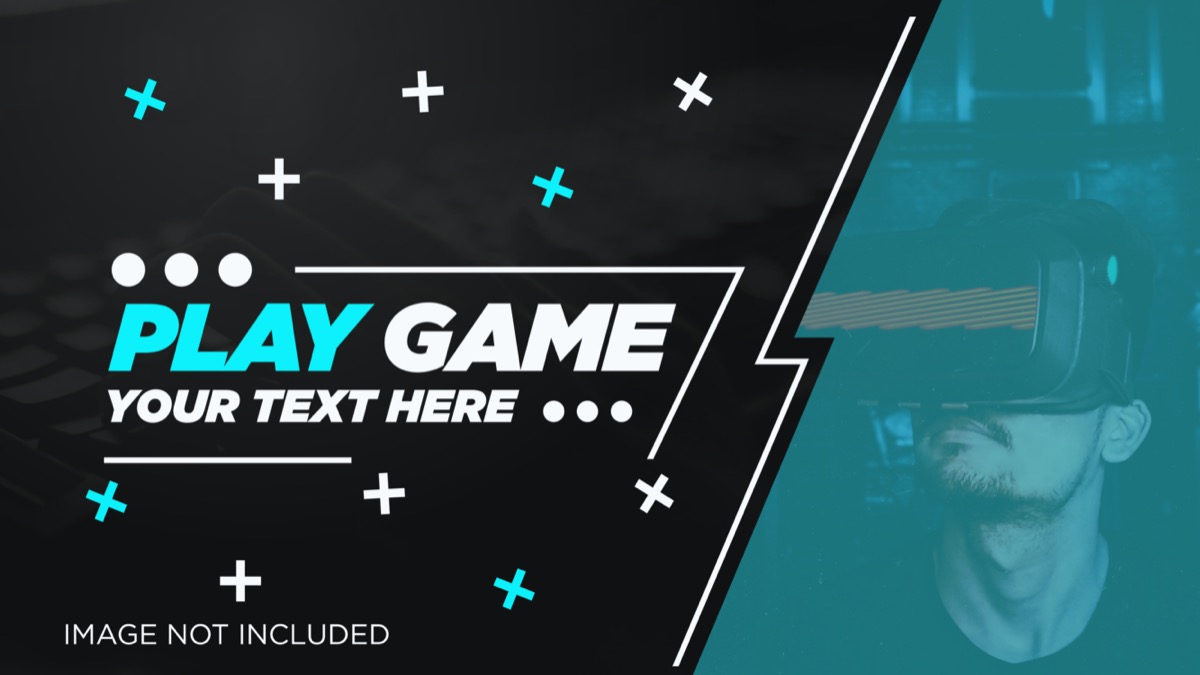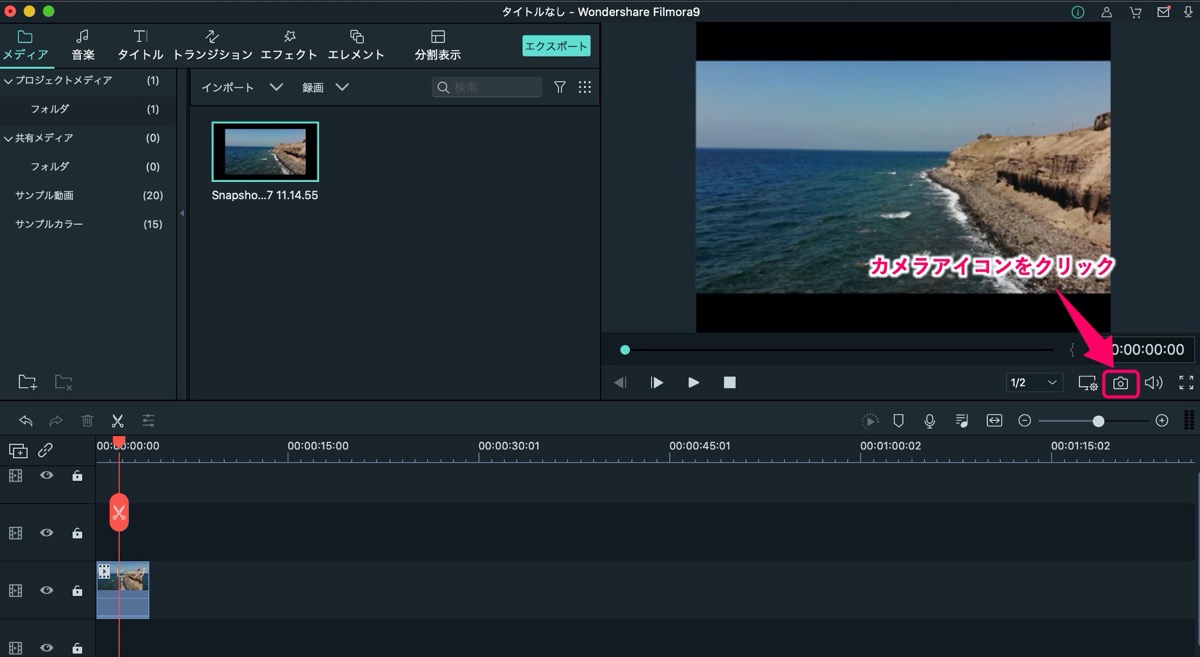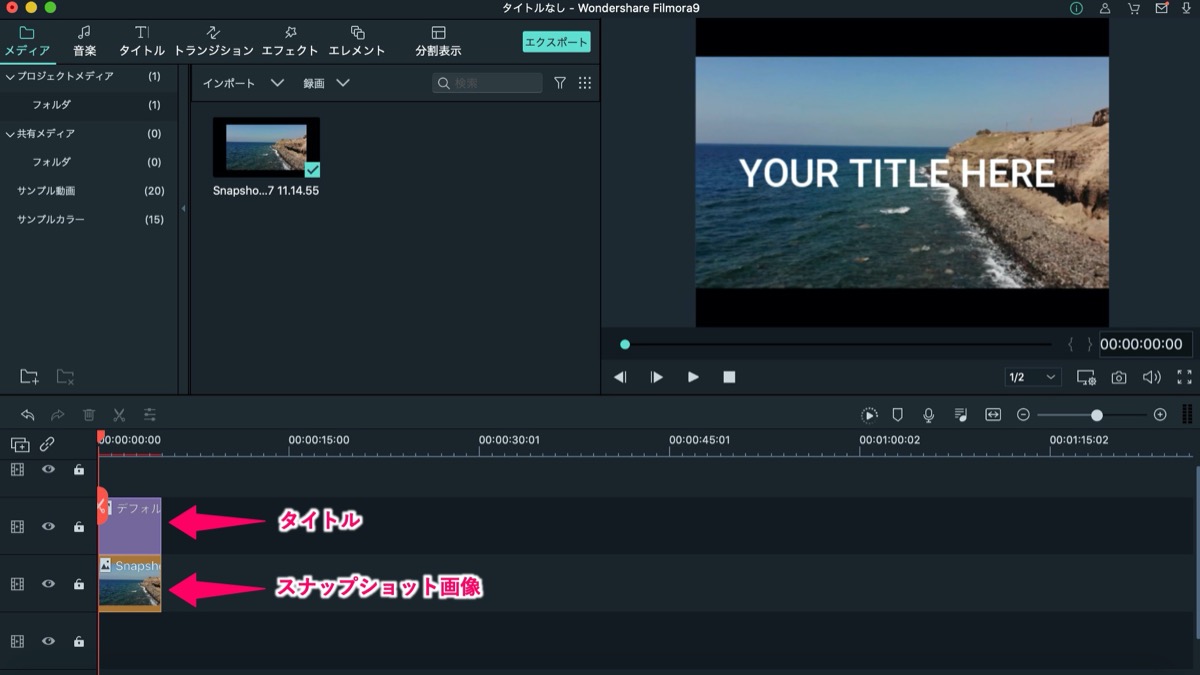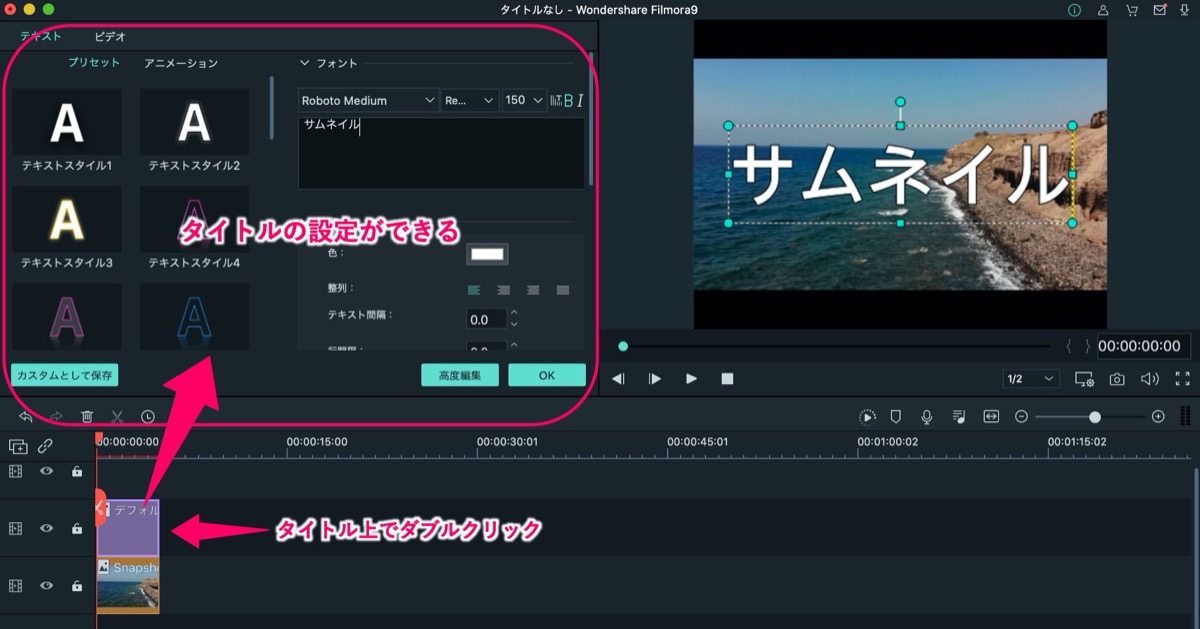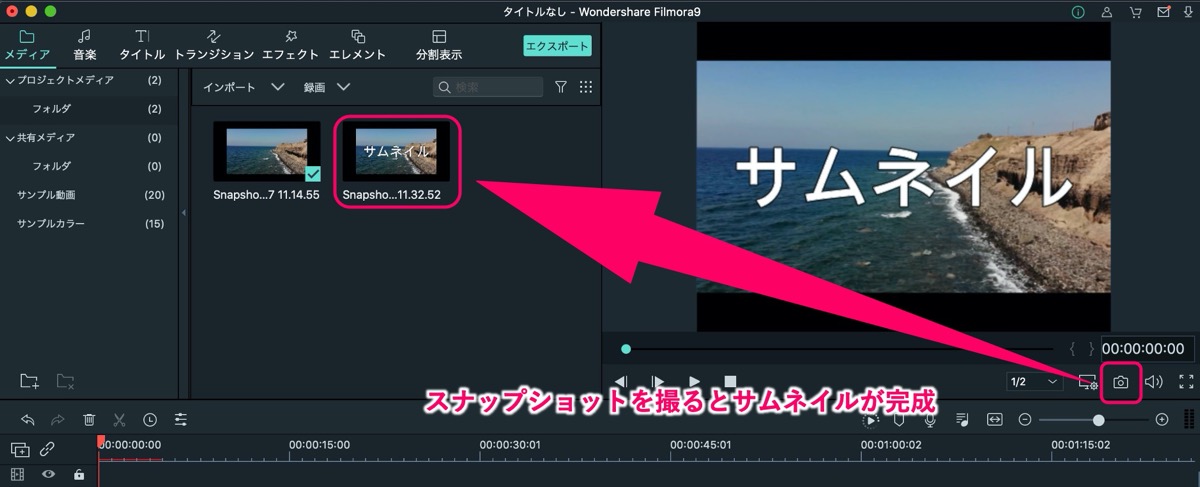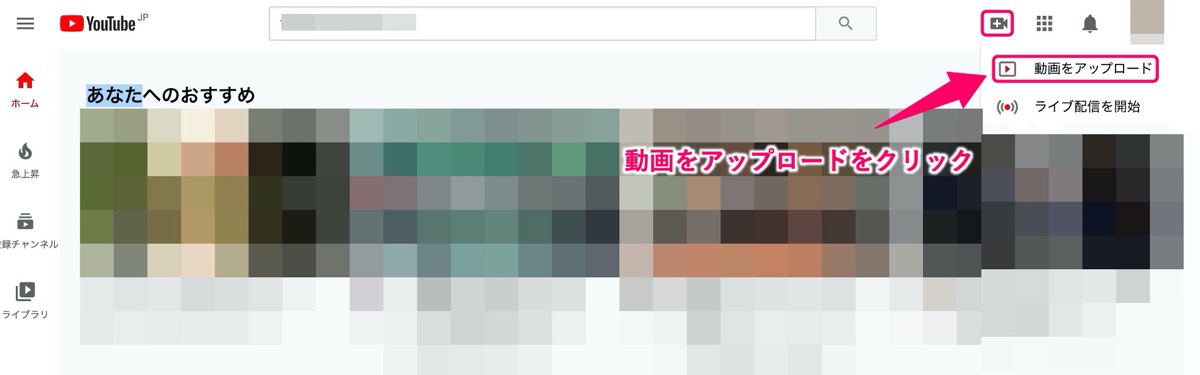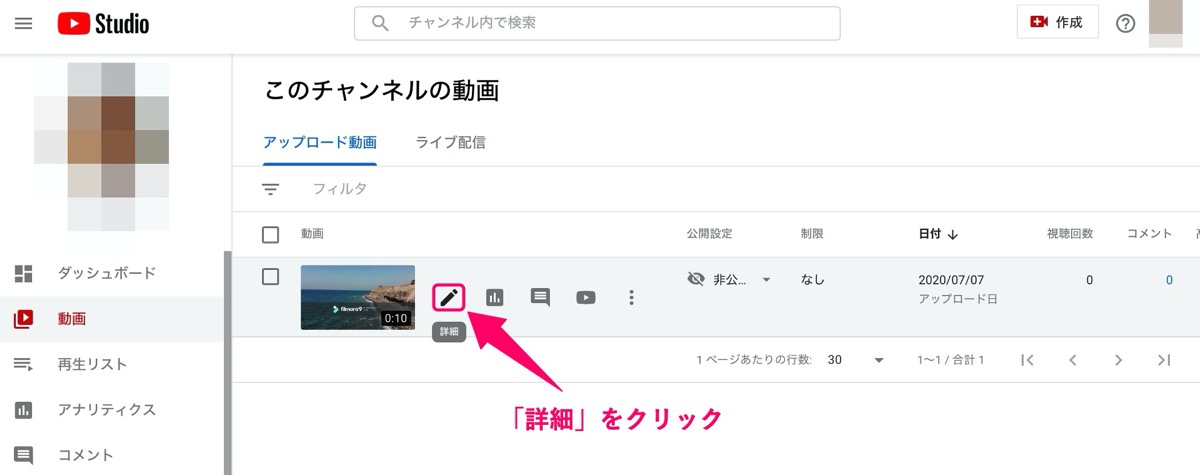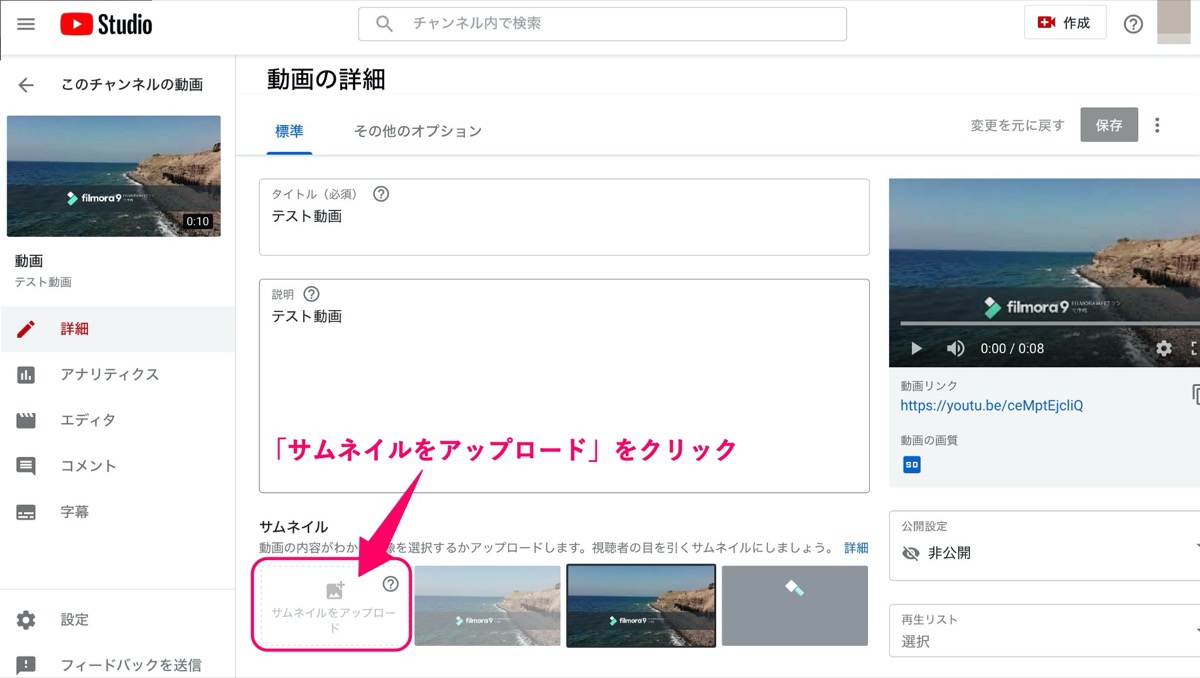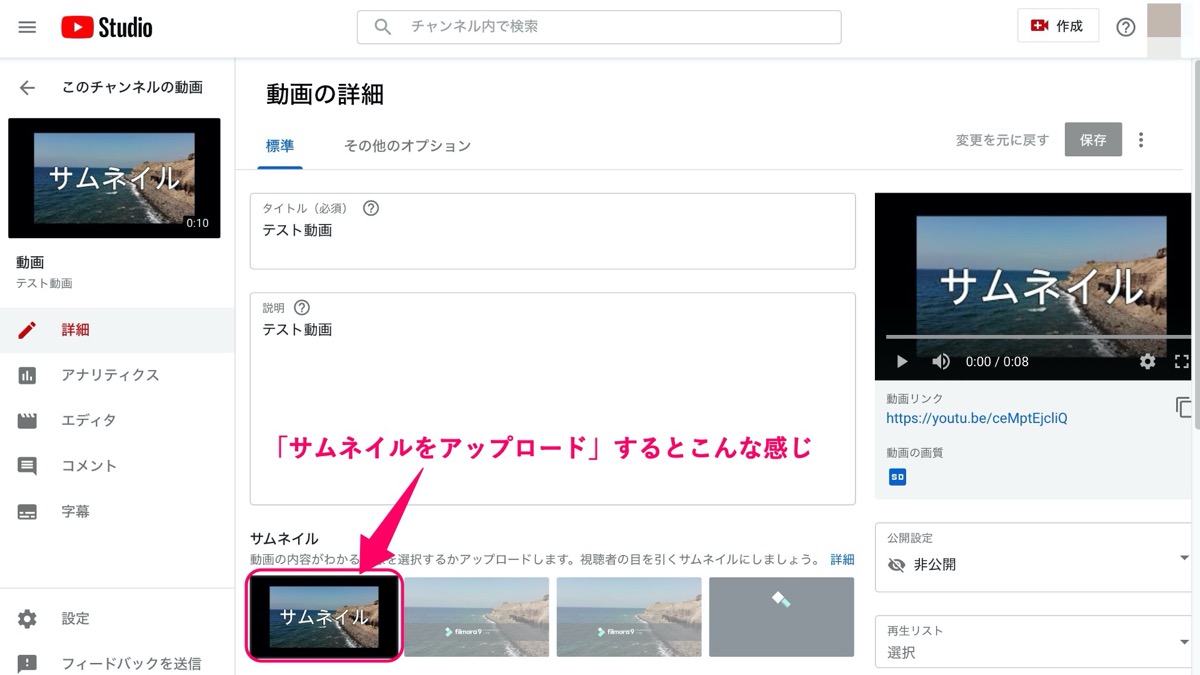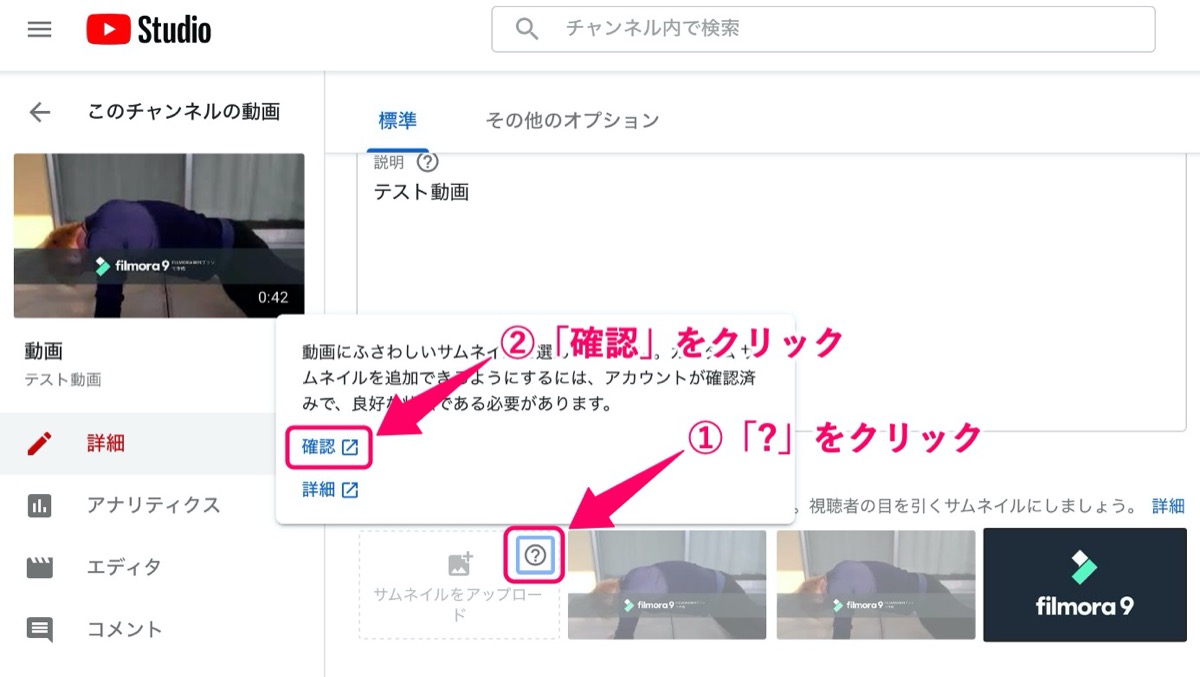Filmora9を使って『サムネイル』の作り方をご紹介します。
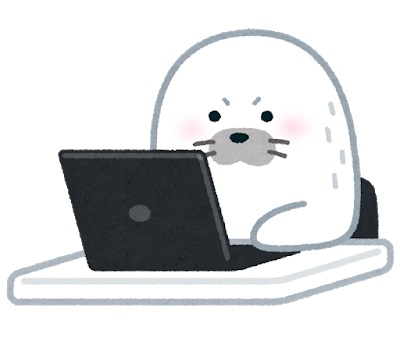
Filmora9でサムネイルを作りたくて悩んでる人「Filmora9を使ってサムネイルを作りたいんだけど、どうすればいいんだろう・・・」
このような疑問にお答えします。
〜今回のひとこと〜
お店の看板がダサければ、そもそも中には入ろうとしない。
こんにちは YASUです。
今回はFilmora9のサムネイルを簡単に作っていこうと思います。
ひとりごと
動画のコンテンツがどんなにクオリティの高いものでも、まずは自分の動画の存在に気づいてもらわないと意味がないよね。
そこで重要になってくるのが「サムネイル」
ということで、、、
今回のテーマは「Filmora9でサムネイルを簡単に作る方法」
本記事の内容
- Filmora9を使って『サムネイル』の作り方をご紹介
- Filmora9で作成したサムネイルをYouTube動画にアップロード【手順】
簡単に説明していきます(=゚ω゚)ノ
Filmora9を使って『サムネイル』の作り方をご紹介

Filmora9を使って簡単なサムネイルの作り方について手順を解説していきます。
流れとしてはこんな感じ。
- その①:スナップショットを撮る
- その②:画像にタイトルを入れる
- その③:作成したサムネイルのスナップショットを撮る
たったこれだけで簡単にサムネイルを作ることができるので実際に試してみましょう!
今回は動画内からサムネイルにしたい部分を抜き取ったやり方です。
※ 上記画面をクリックすると動画で簡単に手順を解説。
その①:スナップショットを撮る
動画内のサムネイルに使いたい部分で📷(カメラアイコン)をクリック。
スナップショットを撮り終わったら、タイムライン上にある動画は削除。
その②:画像にタイトルを入れる
上記画像を参考にどうぞ。
タイムラインにスナップショットした画像とタイトルを縦並びに入れる。
※ 基本的にタイトルのエフェクトは「デフォルトタイトル」でOK
タイムラインの中にあるタイトルをダブルクリック。
※ タイトルの設定ができます。
ここでタイトルのフォントサイズや色などの設定ができます。
設定が終わったら OK をクリック。
その③:作成したサムネイルのスナップショットを撮る
上記画像を参考にどうぞ。
最後にもう一度📷(カメラアイコン)をクリック。
これでサムネイルが完成。
完成したサムネイルは「Snapshot」のフォルダの中にあります。
後はYouTubeでサムネイルをアップロードさせることで、作成したサムネイルを使うことができます。
以上です。
Filmora9で作成したサムネイルをYouTube動画にアップロード【手順】
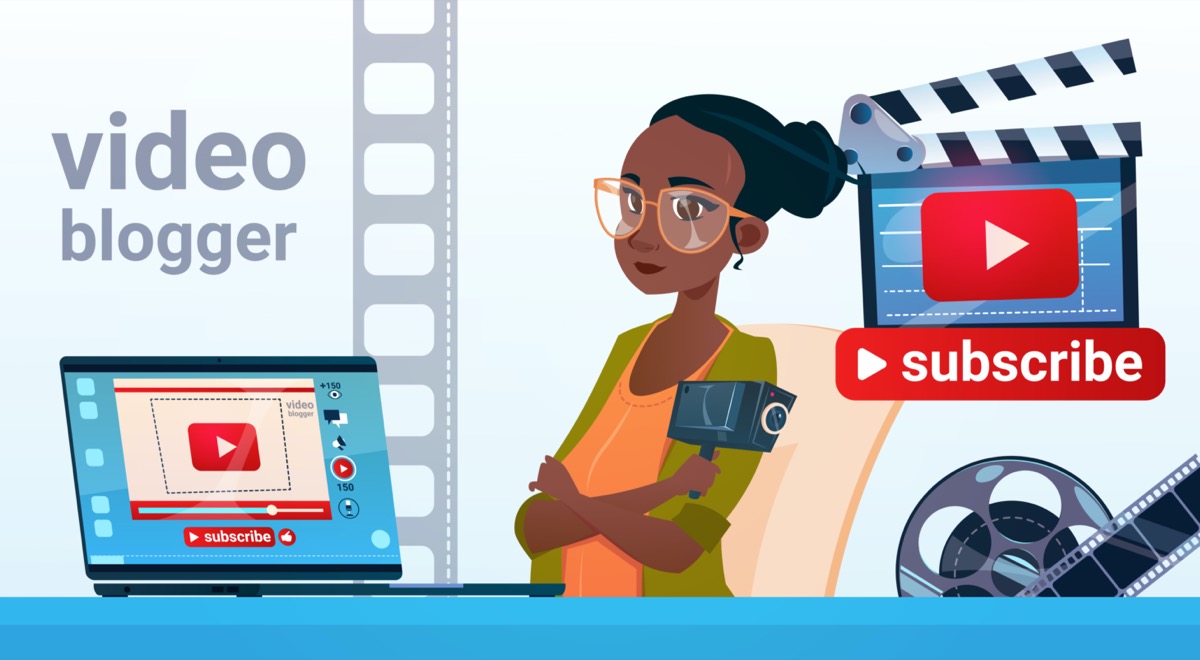
せっかくなので、Filmora9で作成したサムネイルをYouTube動画の中に入れる手順もご紹介しておきます。
流れとしてはこんな感じ。
1, YouTubeを開く
↓
2, 📹(作成)をクリック
↓
3, 「動画をアップロード」をクリック
↓
4, 「詳細」をクリック
↓
5, サムネイルをアップロード
↓
6, 完了
実際にやってみるとすぐ終わります(=゚ω゚)ノ
簡単に説明していきます。
YouTubeを開いていきましょう!
動画をアップロードをクリック
画面右上にある 📹 (作成)→ 動画をアップロード をクリック。
「詳細」からサムネイルをアップロード
上記画像を参考にどうぞ。
詳細 をクリック。
サムネイルをアップロード をクリックし、事前に作っておいたサムネイル用の画像を指定のフォルダから選択。
これで動画内にサムネイルを入れることができました。
以上です。
おまけ:サムネイルがアップロードできない場合
?(アイコン)→ 確認 をクリック。
後は手順に沿っていけば、サムネイルをアップロードできるようになります。
まとめ
最後にFilmora9のサムネイルの作り方の手順をまとめて終わりにします。
サムネイルの作り方 (流れ)
1, サムネイルにしたい場面でスナップショットを撮る
↓
2, タイムラインにスナップショットした画像とタイトルを入れる
↓
3, サムネイル用のタイトルを設定
↓
4, 最後にもう一度スナップショットを撮る
↓
5, 完了
という感じです。
Filmora9では簡単にサムネイルからYouTubeに動画を公開するまでの作業を簡単にできるのでぜひ試してみましょう!
おわり。
当ブログではサイト運営に役立つ便利機能やHOW TOをご紹介中(^_^)v
Filmora9から編集した動画を簡単にYouTubeへ出力【手順】
「Filmora9で編集した動画をYouTubeに出力させる方法について知りたいなぁ・・・。」←このような疑問にお答えします。Filmora9で編集した後にそのまま動画をYouTubeに出力して公開さ
YouTube用のサムネイルを『PhotoScape X』で簡単に作成
「YouTube用のサムネイルをPhotoScape Xで作るにはどうすればいいんだろう・・・」このような疑問にお答えします。PhotoScape Xの画像編集ソフト(無料)を使うことで簡単にサムネイ
Twitterもやってるので「フォロー」または「いいね」していただけると励みになりますm(_ _)m
☞ yasu_shigemoto
人気記事 【全公開】ブログの立ち上げ方法/サイト作成完全マニュアル【無料】